バンダイナムコIDをお持ちでない場合
(新規登録)
1バンダイナムコIDのサイトで「新規登録」をクリック
2バンダイナムコID新規会員登録
会員情報の入力、会員規約への同意を行って、「バンダイナムコID」への新規会員登録を行ってください。
3メールでの確認後、登録が完了します。
バンダイナムコIDを取得済みの場合
1バンダイナムコIDのサイトで「ログイン」してください
2「Bandai Namco Passport サイト」トップページで「新規登録」をクリックしてください。
※登録2回目以降はアクセスコードに進みます。
3Bandai Namco Passport サービス規約ご確認と同意
初めてBandai Namco Passportを登録する場合、「Bandai Namco Passport サービス」の利用規約をご確認のうえ、同意をお願いいたします。
アクセスコード入力
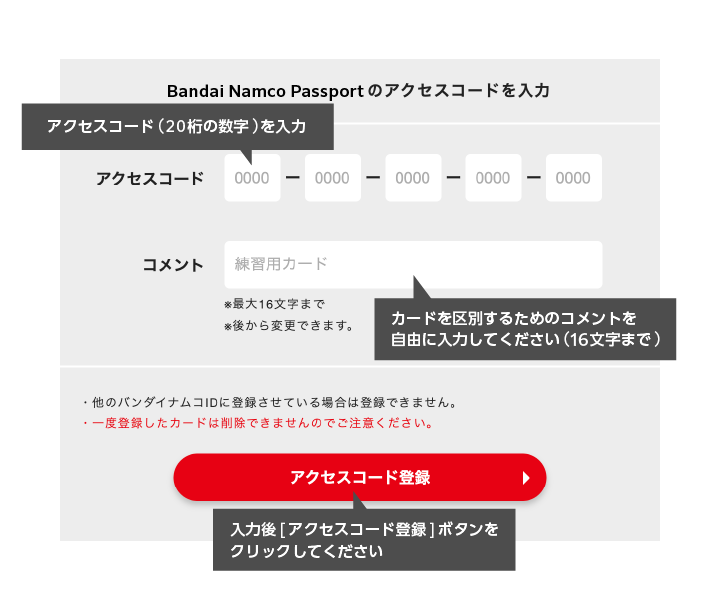
4「バンダイナムコID」の新規会員登録が終わると、そのままアクセスコードを入力できます。
- ※後からでもカード登録は可能です。すぐにアクセスコードがわからない場合などは、「登録しない」でバンダイナムコIDの新規登録を完了してください。
- ※Bandai Namco Passportは「バンダイナムコID」に3つまで登録できます。
アクセスコードの確認方法
カードの裏面に20桁の数字が表記されています。

登録完了!
各ゲームの連動サイトでプレイ情報を確認したり、カード情報の設定や変更が行えるようになります。
バンダイナムコIDをお持ちでない場合
(新規登録)
1バンダイナムコIDのサイトで「新規登録」をクリック
2バンダイナムコID新規会員登録
会員情報の入力、会員規約への同意を行って、「バンダイナムコID」への新規会員登録を行ってください。
3メールでの確認後、登録が完了します。
バンダイナムコIDを取得済みの場合
1バンダイナムコIDのサイトで「ログイン」してください
2「Bandai Namco Passport サイト」トップページで「新規登録」をクリックしてください。
※登録2回目以降はアクセスコードに進みます。
3Bandai Namco Passport サービス規約ご確認と同意
初めてBandai Namco Passportを登録する場合、「Bandai Namco Passport サービス」の利用規約をご確認のうえ、同意をお願いいたします。
仮想カード登録の流れ(Bandai Namco Passport コード(QR)用)
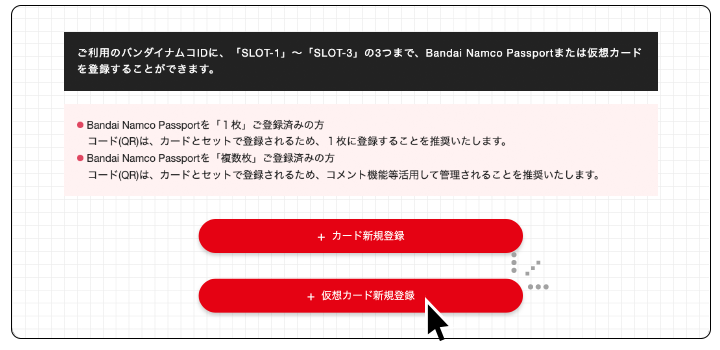
「仮想カード新規登録」ボタンを押すと、仮想カードとBandai Namco Passport コード(QR)が作成され、画面にはコード(QR)が表示されます。
※コード(QR)は、1度表示されたものは流用できません。また発行後10分間のみ有効です。
再度コード(QR)を使用する場合は、「コード(QR)」のボタンを押して新しく発行してください。
ロックのかけ方
Bandai Namco Passportを紛失したとき、盗難されたとき等、カードを他の人に使われないようにロックすることができます。
ロックをすると、その後ロック解除をするまで、保存しているゲームデータを使用できなくなります。
コメントは、ログインしている本人のみ表示されます。
1 ロックしたいカード(SLOT)の「ロック」ボタンをクリックします。
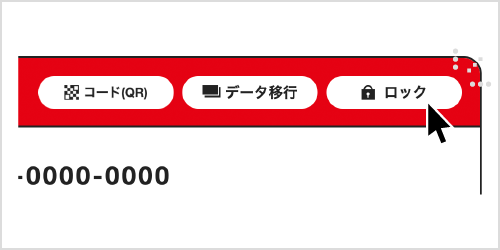
2 「ロック確認」のウィンドウが開きます。ご注意を確認いただいたうえで、「ロックする」のボタンをクリックします。
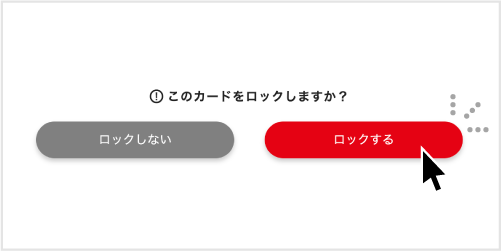
3 ロックしたカード(SLOT)が「ロック中」の表示になります。

ロック解除のしかた
1 ロック解除したいカード(SLOT)の「ロック解除」ボタンをクリックすると、ロックが解除されます。
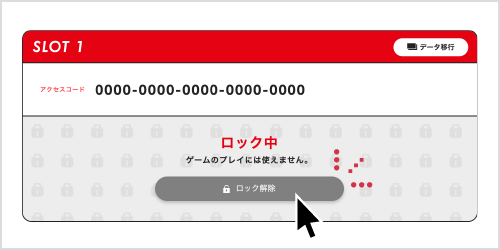
![]() ご注意
ご注意
ロックしたカードで「データ移行」を行うと、そのカードはその後ずっとロックされたままになり、移行元のカードの回復が出来なくなります。 これはご本人様以外の不正利用を防ぐための措置となりますのであらかじめご了承ください。
コメント変更のしかた
各カード(SLOT)ごとに16文字までのコメントテキストが設定できます。 ゲームのジャンルや店舗ごとにカードを使い分けたいときに便利です。
1 コメントを設定したいカード(SLOT)のコメント入力欄にコメントを入力し、「コメント変更」のボタンをクリックします。
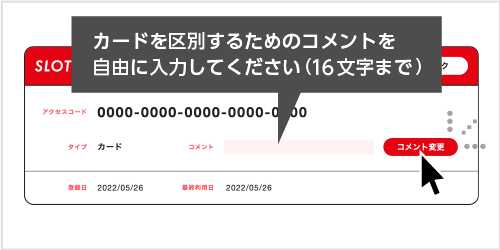
2 コメントはログインしている本人しか表示されません。
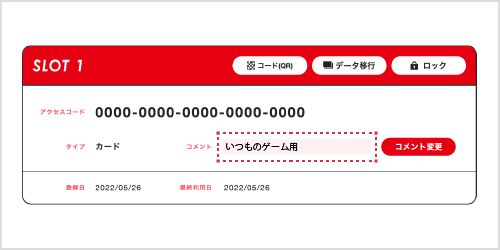
データの移行とは?
現在登録されているBandai Namco Passportのデータを新しいBandai Namco Passportに移行することができます。
カードを破損してしまったときなど、データの移行を行ってください。
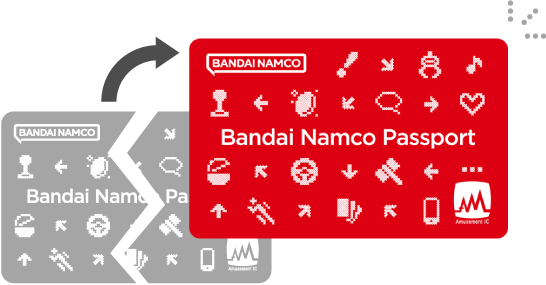
移行できるデータについて
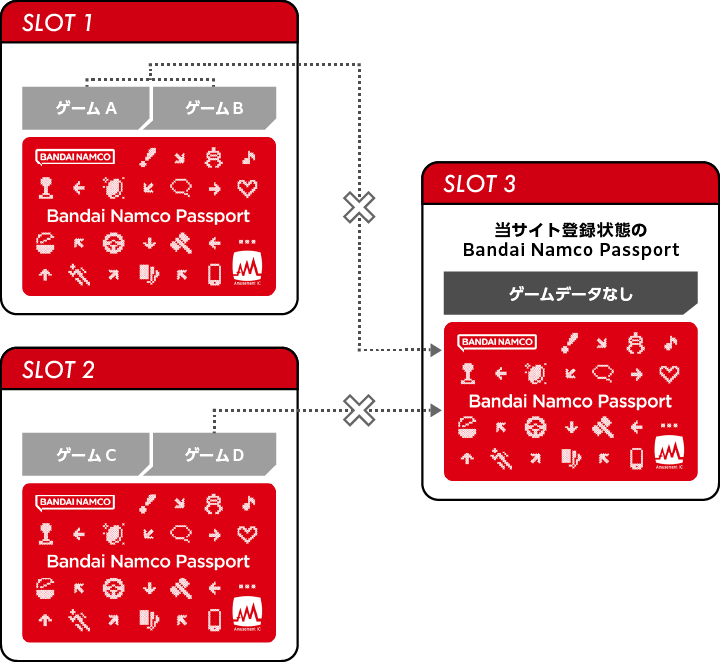
データの移行先は、「ゲーム未使用・当サイト未登録状態」のBandai Namco Passportが必要です。
すでにゲームで利用したBandai Namco Passportや当サイト登録済みのBandai Namco Passportを移行先にすることはできません。
別のBandai Namco Passportに入っているデータを統合することはできません。
各ゲームデータを個別に移動することもできません。
データ移行のながれ
今まで使用していたBandai Namco Passportのデータを新しいBandai Namco Passportに移行します。
1 移行先となる「ゲーム未使用・当サイト未登録状態」のBandai Namco Passportをご用意ください。
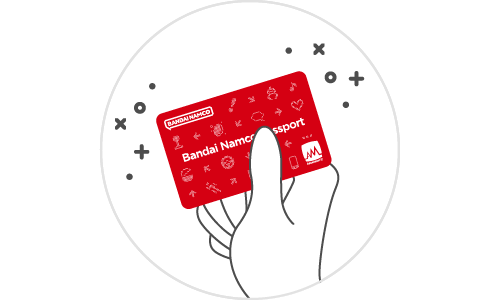
2 Bandai Namco Passport サイト(当サイト)にアクセスし、「カード情報」の移行元となるカードのSLOTの「データ移行」のボタンをクリックしてください。
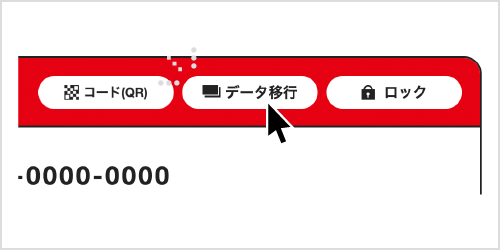
3 新しく使用する「ゲーム未使用・当サイト未登録状態」のBandai Namco Passportのアクセスコードを「データ移行先の新規Bandai Namco Passport」の入力欄に入力します。
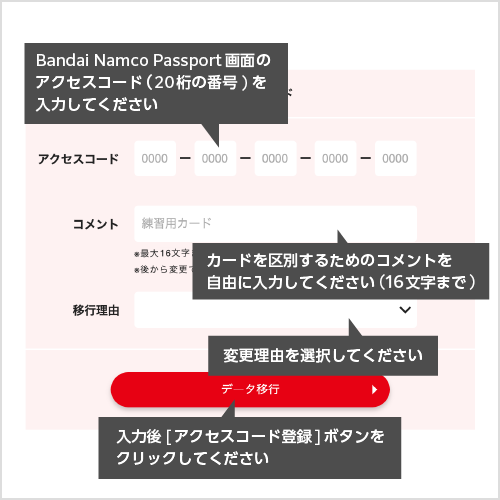
移行完了!
以前からのゲームデータを新しいBandai Namco Passportで引き継いで使用できます。
移行元のBandai Namco Passportは空(データが入っていない状態)になります。






